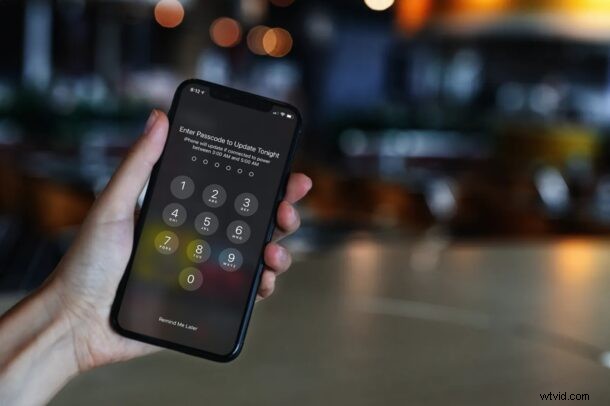
U weet misschien al dat iOS en iPadOS zullen proberen automatisch iOS- en iPadOS-systeemsoftware-updates op uw apparaten te installeren. Maar niet iedereen wil deze functie altijd gebruiken.
Als je per ongeluk een nachtelijke software-update op je iPhone of iPad hebt gepland, wil je deze automatische update misschien annuleren, of je nu niet wilt dat je apparaat 's nachts wordt onderbroken, of dat je gewoon wilt wachten op de update of installeren het handmatig zelf later. Gelukkig kun je deze iOS- of iPadOS-update annuleren door je update-instellingen aan te passen.
Lees verder om te leren hoe u de automatische installatie van iOS- en iPadOS-software-updates op uw iPhone en iPad kunt annuleren.
De automatische update-installatie van iOS- en iPadOS-updates annuleren
Het annuleren van de automatische installatie van software-updates is vrij eenvoudig als u een apparaat gebruikt met iOS 14/iPadOS 14 of hoger. Houd er rekening mee dat je een geplande update nodig hebt om toegang te krijgen tot deze specifieke optie die we gaan bespreken.
- Ga vanuit het startscherm van je iPhone of iPad naar 'Instellingen'.

- Scroll in het instellingenmenu omlaag en tik op 'Algemeen' om door te gaan.
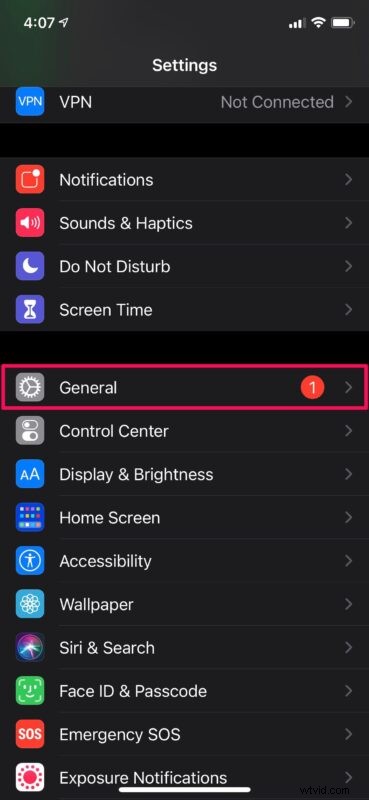
- Tik hier op de optie "Software-update" die zich net boven de AirDrop-instelling bevindt.
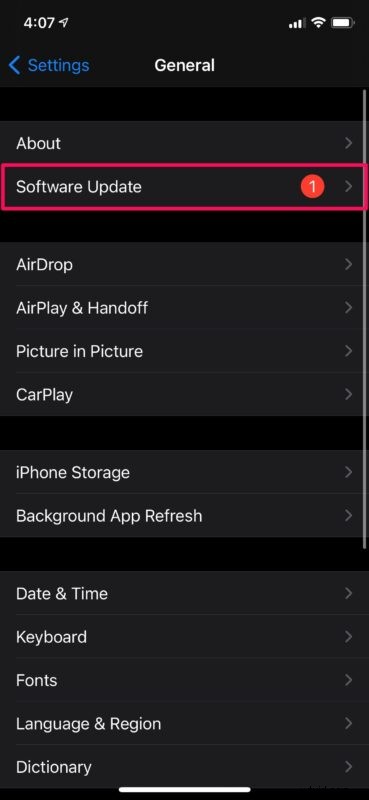
- Nu kun je de versie van de iOS/iPadOS-update zien die gepland staat om te worden geïnstalleerd. Tik op "Automatische updates" om door te gaan.
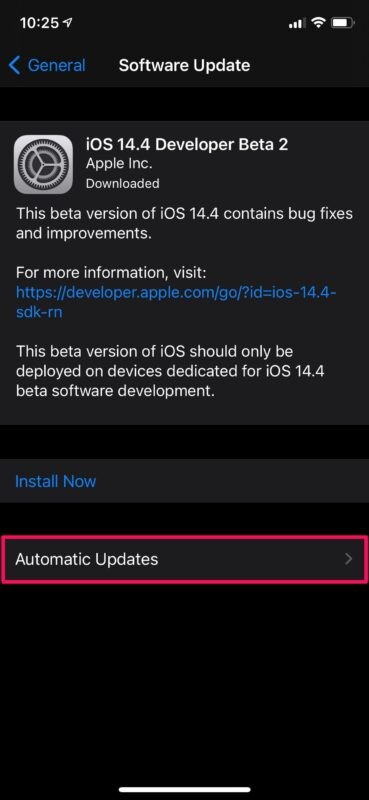
- Tik hier eenmaal op de schakelaar 'Installeer iOS-updates'.
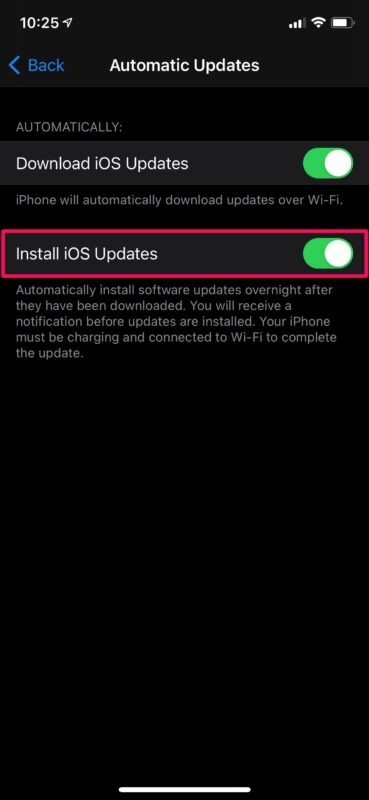
- Als je dit doet, krijg je toegang tot twee opties. Kies "Installatie vannacht annuleren" als je de geplande nachtelijke update wilt stoppen en automatische updates aan wilt laten staan.
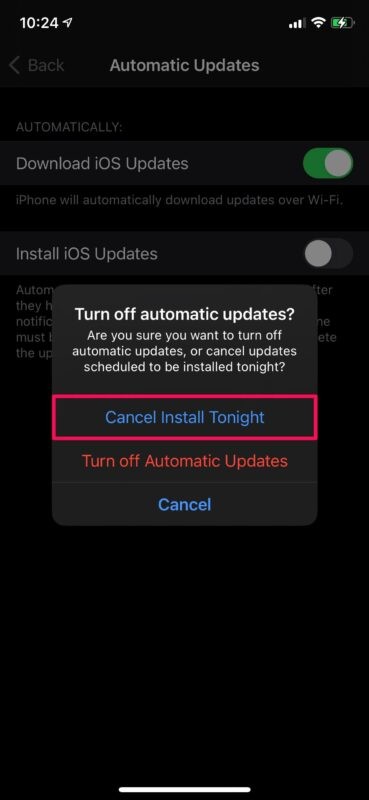
Daar ga je. Je iPhone of iPad zal later in de nacht niet proberen te updaten.
Aangezien u automatische updates hebt ingeschakeld, kunt u binnen een dag of twee een soortgelijke update-pop-up ontvangen. Tik deze keer echter in plaats van uw toegangscode in te voeren op de optie "Herinner me later" onder het numerieke toetsenblok om te voorkomen dat een update op uw apparaat wordt gepland.
Om deze pop-ups van software-updates te stoppen, moet u automatische updates uitschakelen.
Een andere manier om te voorkomen dat uw apparaat de update 's nachts start, is door ervoor te zorgen dat het niet is aangesloten op de voeding. Dit komt omdat automatische updates alleen worden geïnstalleerd wanneer je iPhone of iPad wordt opgeladen en is verbonden met een wifi-netwerk. Houd er ook rekening mee dat deze instellingen die we hier hebben besproken niet voorkomen dat software-updates automatisch naar uw apparaat worden gedownload. Een duidelijk nadeel van deze methode is dat de batterij niet wordt opgeladen als het apparaat 's nachts niet wordt gebruikt.
Als uw apparaat een oudere versie van iOS of iPadOS gebruikt, vindt u niet al deze opties in de instellingen. U kunt een geplande update echter nog steeds annuleren door automatische updates op uw apparaat eenvoudig vanuit hetzelfde menu uit te schakelen. Evenzo, als je een Apple Watch aan je iPhone hebt gekoppeld, ben je misschien ook geïnteresseerd in het uitschakelen van automatische watchOS-updates.
Meestal duurt het ongeveer 20-40 minuten om software-updates voor iOS en iPadOS te voltooien, hoewel grote updates zelfs nog langer kunnen duren. Als jij het soort persoon bent dat zijn iPhone of iPad 's avonds laat gebruikt terwijl hij in bed ligt, of het nu is om vrienden te sms'en, video's te kijken of naar muziek te luisteren, wil je niet dat een update je gebruik belemmert. Als automatische updates op uw apparaat zijn ingeschakeld, krijgt u soms een pop-up waarin u wordt gevraagd uw apparaat bij te werken en als u "Later" kiest in plaats van "Nu installeren", wordt u gevraagd uw toegangscode in te voeren. Als u dit echter doet, wordt er een nachtelijke update gepland.
We hopen dat je hebt kunnen voorkomen dat je iPhone en iPad 's nachts een update starten. Heeft dit het probleem voor u opgelost? Heb je om dezelfde reden automatische updates volledig uitgeschakeld? Deel uw ervaringen en gedachten in de opmerkingen.
